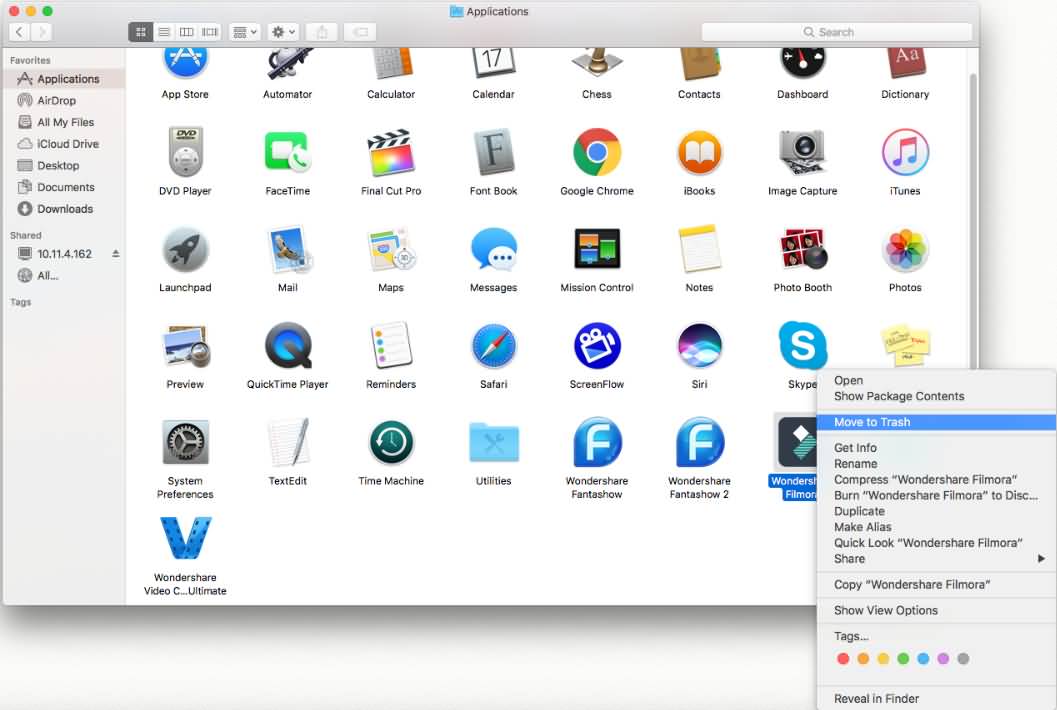Suivez ces étapes pour installer et enregistrer Wondershare Filmora :
Si vous ne possédez pas encore Filmora, cliquez sur le bouton ci-dessous pour le télécharger.
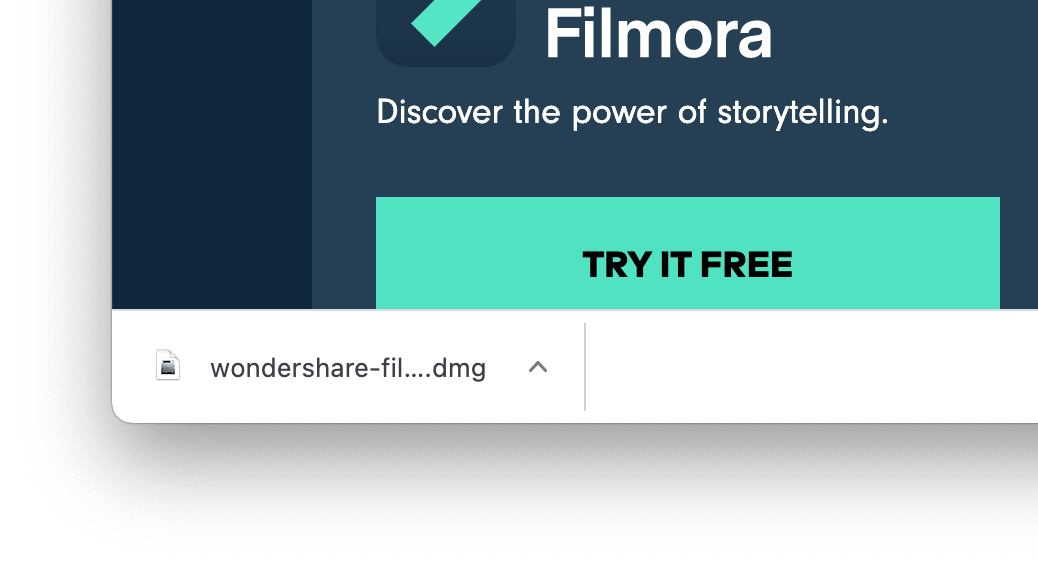
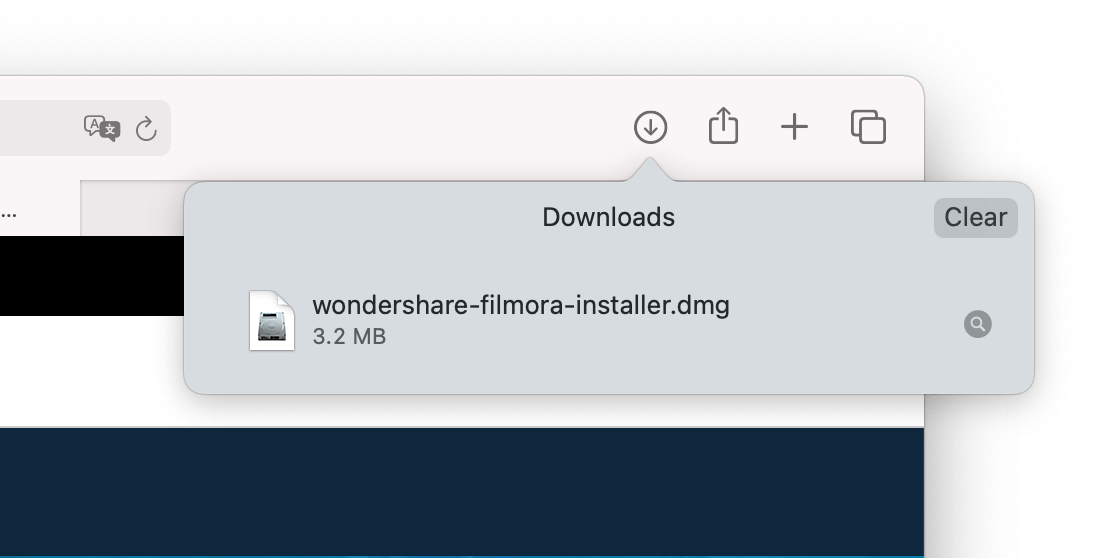
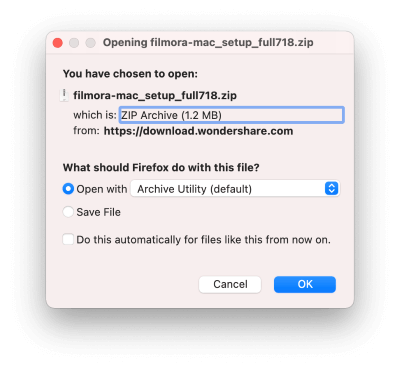
Vous pouvez également retrouver vos téléchargements dans le Finder.
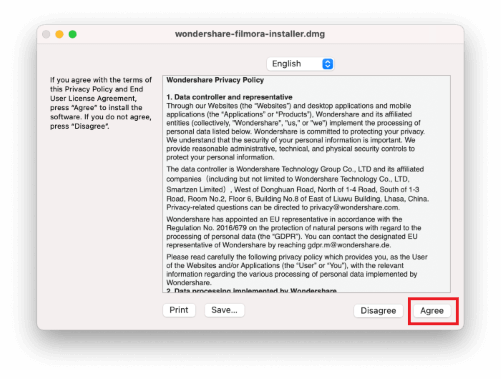
![]()
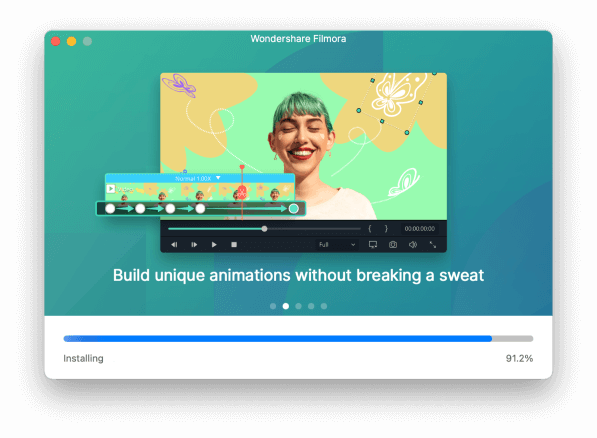
L'essai gratuit de Filmora n'a aucune restriction fonctionnelle ni limite de temps, mais un filigrane Filmora sera ajouté à la vidéo exportée.
Pour supprimer le filigrane, vous devez acheter et enregistrer le logiciel.
1. Cliquez sur l'icône du compte pour vous connecter.

Si vous n'avez pas encore d'identifiant Wondershare, consultez ce guide pour apprendre à créer un identifiant Wondershare.
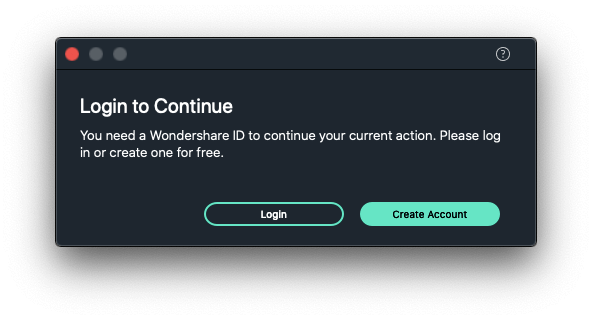
2. Saisissez l'adresse e-mail associée à votre compte et cliquez sur « Suivant ».
![]()
3. Saisissez votre mot de passe et cliquez sur « Connexion ».
![]()
Accédez à Wondershare Filmora > Rechercher les mises à jour. Une fenêtre s'ouvrira pour vous indiquer la version que vous utilisez actuellement et s'il s'agit de la dernière version.
Téléchargez toujours la dernière version de Filmora pour Mac sur la page produit. Son installation remplacera automatiquement la version précédente sans affecter votre statut d'enregistrement.
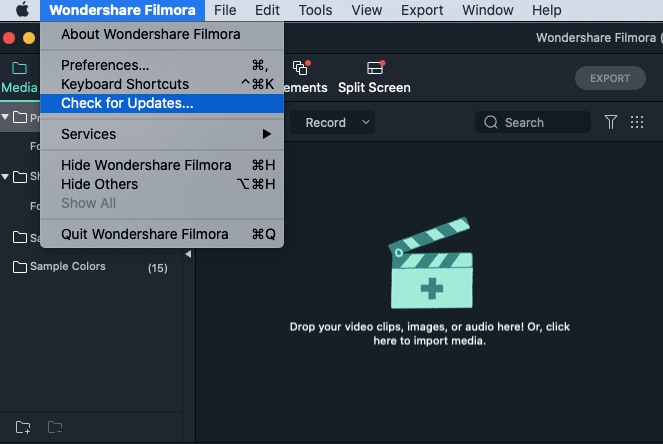
Allez dans Finder > Applications > Wondershare Filmora et faites un clic droit pour choisir « Déplacer vers la corbeille ».